Hogyan lehet megváltoztatni a jelszót a totolink útválasztón

- 3322
- 620
- Deák Kornél
Hogyan lehet megváltoztatni a jelszót a totolink útválasztón
Ebben az utasításban elhelyezzük, vagy megváltoztatjuk a Wi-Fi hálózati jelszót a Totolink útválasztón. Természetesen az útválasztó beállításának folyamatában azonnal meg kell védenie a Wi-Fi hálózatot egy jelszóval. Mindig igyekszem erről írni az útválasztók konkrét modelljeinek beállítására vonatkozó utasításokban. Nem azt tanácsolom, hogy hagyjam el a Wi-Fi nem védett hálózatot. Különösen, ha ez nem szükséges. Ha nem akarja összezavarni az összetett jelszavakat, jobb, ha a számokból néhány egyszerű jelszót tegyen, mint hogy a hálózatot védetten hagyja. De ez természetesen jobb, ha nehéz jelszó, és a helyes biztonsági beállítások az útválasztón, a mi esetünkben a totolink.
A Wi-Fi hálózati jelszó telepítésének és megváltoztatásának folyamata nem különbözik egymástól. Mindenesetre az oldalra kell mennünk a Totolink útválasztó beállításaival, a megfelelő szakaszba, és telepíteni kell egy új jelszót.
Egy másik fontos pont. Alapértelmezés szerint egyes útválasztókon a vezeték nélküli hálózatot a gyári jelszó védi, amelyet maga az útválasztó jelöl. A Totolink Wi-Fi útválasztókon a hálózat nem védi a jelszóval. Megváltoztatom a jelszót a totolink n150RT -hez.
Telepítjük a Wi-Fi jelszót a Totolink útválasztóra
A jelszó megváltoztatásához be kell lépnünk az útválasztó beállításaiba. Csatlakozzon az útválasztóhoz Wi-Fi-n keresztül, vagy kábelrel, futtasson bármilyen böngészőt, és menjen hozzá 192.168.1.1.
Az útválasztó felkéri a felhasználónevet és a jelszót a beállítások megadására. Gyár - admin és admin. Ha megváltoztatta őket, akkor természetesen jelöljük a jelszavát.

Ha problémái vannak a Totolink útválasztó beállításainak bejáratával, akkor lásd egy különálló utasítást: https: // súgó-wifi.Com/totolink/kak-zajti-v-nastrojki-routera-totolink-primere-modell-totolink-n150rt/
Ezután kattintson a "Speciális beállítás" gombra (Bővített beállítások).

Ha szükséges, változtassa meg a nyelvet oroszra vagy ukránra. Lépjen a "Wi-Fi hálózat" szakaszba.
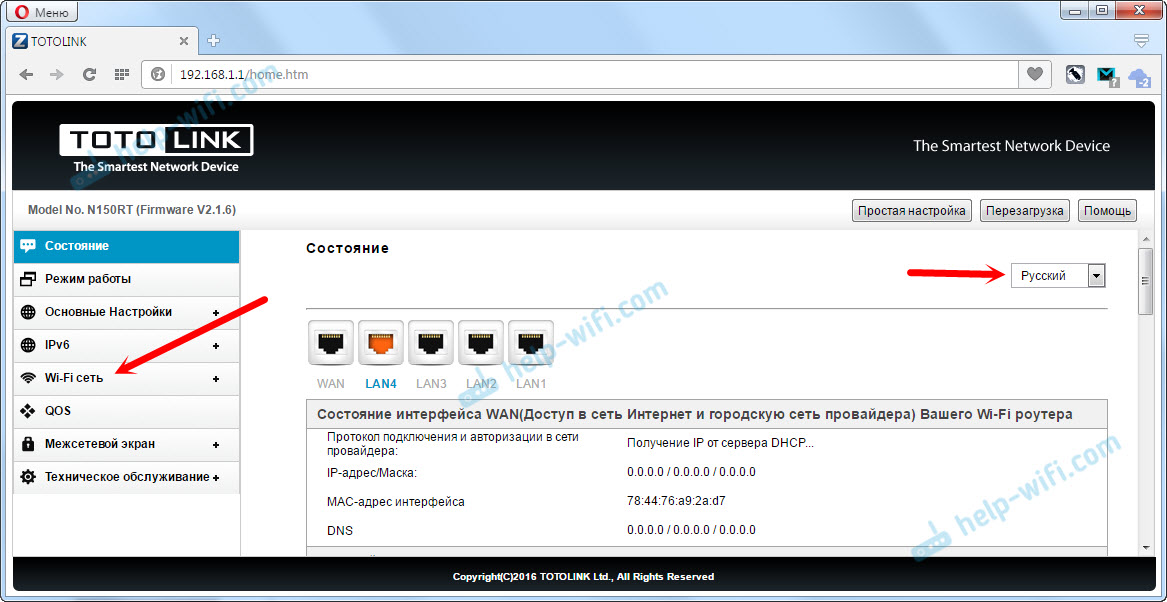
Itt meg kell jelölnünk a "A Wi-Fi hálózat védelmére szolgáló algoritmus" menüben WPA2. A „Wi-Fi” hálózati biztonsági mezőben jelölje meg azt a jelszót, amelyet a jövőben használnak a vezeték nélküli hálózathoz való csatlakozáshoz. A jelszónak legalább 8 karakternek kell lennie. Angol betűk és számok. Kattintson az "Alkalmazás" gombra.
Mellesleg, az "SSID (név wi-fi)" mezőben megváltoztathatja a vezeték nélküli hálózat nevét.

Annak érdekében, hogy a változások hatályba léphessenek, újra kell indítania az útválasztót. Ehhez kattintson a "Reset" gombra.

Az útválasztó újraindítása után, hogy csatlakozzon a Wi-Fi-hez, meg kell jelölnie az éppen telepített jelszót. Ha egyes eszközöket már csatlakoztattak az útválasztóhoz, akkor újra csatlakoznia kell őket.
Nem ritka, a jelszó megváltoztatása után a hibák megjelenhetnek a "Windows nem tudtak csatlakozni a ...", vagy "A számítógépen mentett hálózati paraméterek nem felelnek meg a hálózat követelményeinek". Csak törölnie kell a hálózatot a számítógépen. A Windows 7 utasításai lásd itt. És ha van Windows 10, akkor el kell felejtenie a hálózatot.
- « Hogyan állítsa vissza a Totolink útválasztó beállításait?
- Internetes berendezések (video -megfigyelés) egy vidéki házban »

